Kako pretvoriti iPhone 16 Video u MP4 bez gubitka kvalitete videa
Apple uređaji proizvode videozapise u različitim formatima datoteka kao što su MOV, WMV, itd. Dok iPhone 16 može snimiti isječak visoke kvalitete, možda ćete morati pretvoriti iPhone MOV u MP4 da biste ga podijelili s drugim uređajima. Budući da neke platforme ili softver još uvijek ne podržavaju MOV format videa. Štoviše, također je dobro rješenje kada trebate urediti MOV isječak na Windows ili drugim uređajima koji nisu Appleovi. Srećom, ovaj će vam post reći četiri alata koji će vam pomoći pretvoriti iPhone video format MOV u MP4 format.
Popis vodiča
Dio 1: Koristite AnyRec za pretvaranje iPhone MOV videa u MP4 visoke kvalitete Dio 2: Kako pretvoriti video formate na iPhoneu pomoću VLC Media Playera Dio 3: Koristite iMovie za promjenu video formata na MacBooku Dio 4: CloudConvert koji će vam pomoći pretvoriti video u MP4 na mreži Dio 5: Često postavljana pitanja o pretvaranju iPhone videa u MP4Dio 1: Koristite AnyRec za pretvaranje iPhone MOV videa u MP4 visoke kvalitete
AnyRec Video Converter je stolni alat za Windows i Mac. Ima jednostavno sučelje na kojem možete jednostavno prenijeti i pretvoriti iPhone MOV u MP4 u bilo kojoj veličini datoteke. Softver također uključuje značajke uređivanja koje možete koristiti za dodavanje filtara, obrezivanje, rotiranje ili poboljšanje video datoteke. Štoviše, omogućuje vam da konfigurirate postavke s prilagođenim profilom za video format, koder, kvalitetu itd. Preuzmite AnyRec Video Converter za moćno video uređivanje.

Izvrstan softver za pretvaranje iPhone MOV u MP4, promjenu rezolucije i druge moćne funkcije.
Dobro funkcionirajte za izradu videoisječaka od nule uz MV Maker, Video Collage i Video Merger.
Podržava stotine video formata kao što su MP4, MOV, WMV, HEVC, MKV, itd., za konverziju.
Pružite osnovne alate, uključujući kompresor, pojačivač zvuka, korekciju boje i još mnogo toga.
Sigurno preuzimanje
Sigurno preuzimanje
Korak 1.Pritisnite gumb "Preuzmi" da biste instalirali AnyRec Video Converter na svoj uređaj. Pokrenite ga za početak pretvaranja iPhone MOV u MP4. Učitajte video isječak klikom na gumb "Dodaj" na glavnom sučelju. Također možete stvoriti skupnu konverziju dodavanjem videozapisa u jednu mapu. Nakon toga kliknite gumb "Format" i idite na karticu "Video". Odaberite "MP4" i nastavite s odabirom željene rezolucije.

Korak 2.Svoju opciju rezolucije možete kreirati klikom na "Prilagođeni profil". Ili možete kliknuti gumb "Postavke" s ikonom zupčanika. Kada se pojavi prozor, konfigurirajte postavke kodeka, kvalitete, formata i audio postavki. Pritisnite gumb "Stvori novi profil" da biste spremili promjene.

3. korakOdaberite mapu namijenjenu za konvertirane datoteke na opciji "Spremi u" u donjem dijelu prozora. Nakon što ste sve postavili, kliknite gumb "Pretvori sve" za početak postupka. Ponovite postupak za više iPhone video pretvorbi u MP4.

Dio 2: Kako pretvoriti iPhone video formate pomoću VLC-a
VLC je konverter medija otvorenog koda koji možete koristiti za pretvaranje iPhone MOV u MP4 na iPhone, Android, Windows, Mac, Linux. To je tradicionalni pretvarač formata koji izračunava prosjek podržanih formata za audio i video. Štoviše, VLC možete koristiti čak i bez internetske veze.
Korak 1.Kliknite gumb "Pretvori/Spremi" s gumba "Mediji" na vrhu zaslona. Zatim, možete dodati svoj iPhone video u VLC.
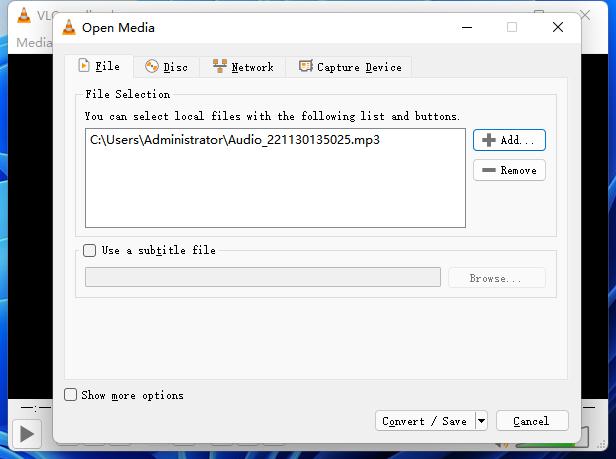
Korak 2.Nakon što je novouvezena datoteka na VLC-u, kliknite gumb "Profil" u odjeljku "Postavke". Odaberite "MP4" iz izbornika Format. Zatim završite pretvorbu klikom na gumb "Start". Konvertirani video možete vidjeti na popisu datoteka s novim nastavkom.
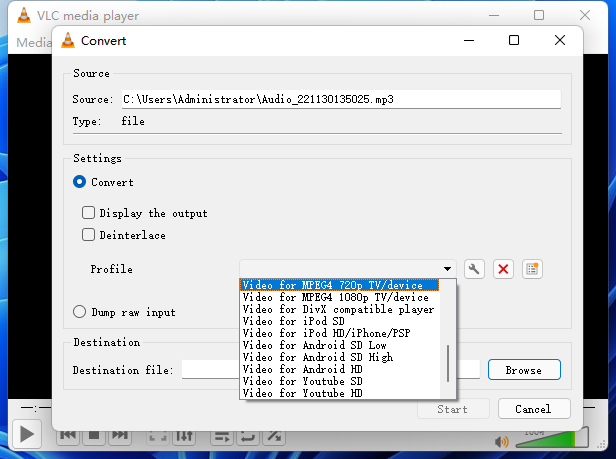
Dio 3: Koristite iMovie za promjenu video formata na MacBooku
Ovaj dio predstavlja iMovie na Macu ako želite zadani način pretvaranja iPhone MOV u MP4. To je zadani video editor za Apple uređaje i omogućuje vam pretvaranje Apple video formata kao što su WMV i HEVC u MP4. Jedina mana iMoviea je to što ima ograničene značajke na iPhoneu, pa morate izvesti video zapise na Mac da biste ih pretvorili.
Korak 1.Ako nemate iMovie, preuzmite ga iz "App Store". Pritisnite gumb "Uvezi" i odaberite datoteku iz svoje mape. Pritisnite gumb "Novo", odaberite filmski isječak i odaberite opciju "Bez teme".
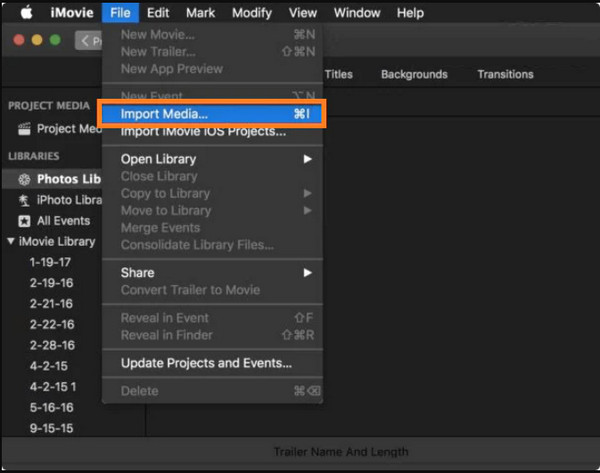
Korak 2.Povucite i ispustite video na vremensku traku ispod prozora. Ako ne trebate uređivati video, kliknite gumb "Dijeli" i odaberite opciju "Datoteka". Na popisu kliknite opciju "MP4".
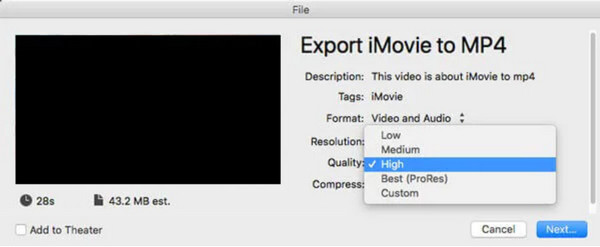
Dio 4: CloudConvert koji će vam pomoći pretvoriti video u MP4 na mreži
Na kraju, online alat kao što je CloudConvert može vam pomoći pretvoriti iPhone MOV u MP4. Besplatan je za korištenje s korisničkim korisničkim sučeljem. Podržava različite formate, uključujući pretvaranje slika, audio, video, dokument itd. Također nudi proširenje preglednika koje možete preuzeti na Chrome.
Korak 1.Posjetite službenu stranicu u svom pregledniku. Pritisnite gumb "Odaberi datoteku" i potražite video koji želite pretvoriti. Odaberite "MP4" iz izbornika formata. Također možete konfigurirati izlazne postavke u prozoru "Opcije". Promijenite rezoluciju videa, CRF, kodek itd.
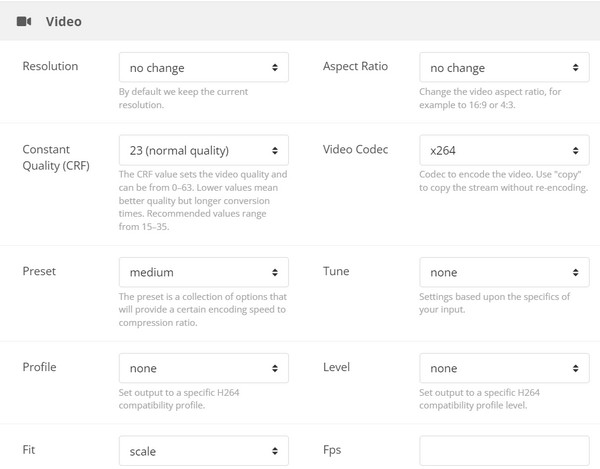
Korak 2.Nakon uređivanja kliknite gumb "Pretvori" za obradu promjena. Ne zaboravite kliknuti gumb "Preuzmi" da biste pretvoreni video spremili na svoje računalo.
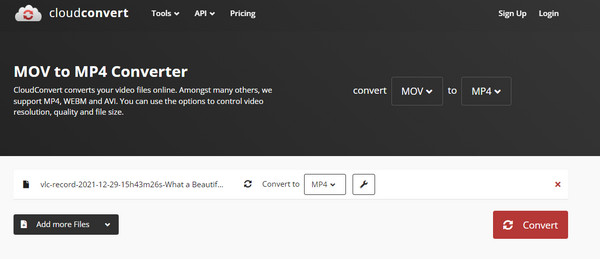
Dio 5: Često postavljana pitanja o pretvaranju iPhone videa u MP4
-
Što je bolje: MOV ili MP4?
MOV i MP4 su video formati, ali su potpuno različiti. MOV je jedini video format za Apple uređaje i sposobniji je za pohranu kvalitete od MP4. Međutim, MP4 je standardni video format za većinu programa i operativnih sustava. Mnogi ga profesionalci koriste jer je univerzalno kompatibilan.
-
Smanjuje li se kvaliteta pretvaranjem iPhone videa u MP4?
Ne, vašu videodatoteku je sigurno pretvoriti u MP4 i neće dovesti do gubitka kvalitete. Ako postoji smanjenje kvalitete, ono nije vidljivo i samo je minimalno.
-
Trebam li iPhone video pretvoriti u MP4 prije uređivanja?
Da trebao bi. Pretvaranje iPhone videa u MP4 omogućuje vam istraživanje više značajki uređivanja u sustavu Windows. Budući da je MP4 svestran format, bit će manji gubitak kvalitete pri visokoj kompresiji. Štoviše, možete jednostavno prenijeti i dijeliti svoje videozapise na mreži jer je MP4 jedan od standardnih formata za većinu mrežnih platformi.
Zaključak
iPhone je moćan alat za video snimanje i HEIC slika uzimanje, ali vam format blokira kompatibilnost uređaja, pristup značajkama za uređivanje i drugima. Dakle, pretvaranje iPhone MOV u MP4 pomaže otvoriti vaše videodatoteke drugim programima, operativnim sustavima itd. Štoviše, AnyRec Video Converter je alat broj jedan na koji se možete osloniti! Isprobajte besplatnu probnu verziju već danas klikom na gumb Preuzmi.
Sigurno preuzimanje
Sigurno preuzimanje
